Android顶部标题栏的布局设计
目录
- 自定义标题栏
- 布局与九宫格背景图
- 布局
- 九宫格图片
- 总结
自定义标题栏
通常我们的活动页面都会根据需要都会有不同的标题栏需要选择,一般有两个场景,一个是统一标题栏,通过引入布局到活动来进行重复使用,还有一个就是你的活动页面每个都需要定制的,就不能统一风格了。
布局与九宫格背景图
下面讲讲布局与九宫格的一些搭配。
布局
常用设计标题栏的布局都是通过流式布局来进行的。为什么呢?是不是觉得有时候流式布局反而更麻烦一点。标题栏一般都是有控件依赖关系的。为什么不采用相对布局呢?相对布局不就是解决依赖关系的么?是,但是有个设计的小技巧。相对布局的确对依赖关系是有很好的适用性。但是要考虑到项目需求的变更。你一开始设计的,可能是觉得位置都合适了。但是现在需求变更了呢,有些控件需要进行改动的话,是不是发现很麻烦,加入或者删除都有可能会让你的布局全都打乱,需要重新指定依赖关系。
那流式布局是怎么完成依赖关系的呢?我们可以给他加个view来进行隔开。通过权重进行分配,一样可以实现相对布局的效果。用一个0.1dp高度的view就可以分割开了。
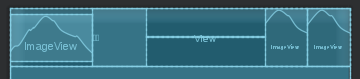
当然这也不是绝对的,不是说一定要用流式会好一点,相对于大多数场景的标题栏都是比较简单的摆放,所以用流式也可以。但是如果啊,如果你的标题栏的控件又要水平摆放的,又要垂直摆放的,这种情况下,还想使用流式布局就需要进行布局嵌套了,相对来说开销会增大。如果是这种情况的话,我可能会觉得相对布局好点。
那是不是因为控件的依赖关系就不太想使用相对布局了呢?其实不然,相对布局最合适使用的地方,我觉得就不是相对控件的依赖关系(大范围指定控件),而是相对布局的依赖关系。这个就显得更加有用了。通常我们的页面也会有listview这些列表类的滚动场景,还会有使用系统软键盘进行输入的场景,如果我们不指定布局之间的依赖关系而采用流式布局这些,你就会发现,点击输入框弹出键盘的时候,你的页面底部就被键盘顶上去了,页面控件显示不全,这是因为高度发生了改变。当然你也可以自定义监听事件,对高度进行检测,再做逻辑处理。
总结:在设计布局的时候,相对布局尽量是相当于父布局上下左右进行相对。小的依赖关系尽量使用流式布局解决,类似于简单的标题栏,便于后期的维护。
九宫格图片
那讲完布局,与九宫格照片又有什么关系呢?
先说下九宫格图片,知道的朋友可以跳过。
首先是它的由来,技术的进步从来都是按需前进的。有这个东西就说明是遇到了什么问题。那问题是什么呢?
我们将某张图片设置为视图背景时,如果图片尺寸太小,系统则会自动拉伸图片使之填满背景。可以一旦图片拉的过大,其画面就容易变得模糊。为了解决这个问题,Android就设计了这个点九图片。它的扩展名是png,文件名后面常有“.9”字样。该图片划分成了3*3的区域。如果背景是一个形状图形,它的stroke节点的width属性已经设置了固定数值(如)1dp,那么无论该图形怎么拉伸,描边宽度始终是1dp。点九图片的实现原理与之类似,即拉伸图形时,只拉伸内部区域,不拉伸边缘线条。
下面就是一个九宫格的背景图片:
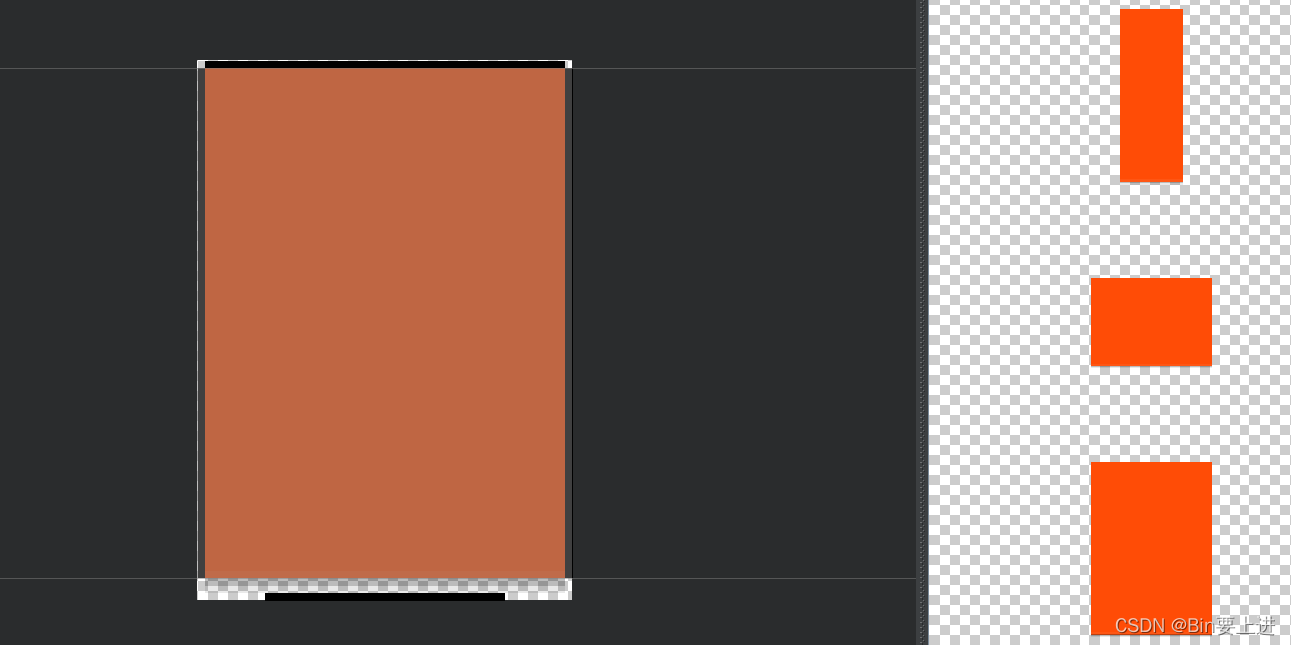
左边是加工区域,右边是图片预览区域,从上到下一次是纵向拉伸,横向拉伸、两方向同时拉伸的预览图片模式。在左侧窗口图片四周的马赛克处单击会出现一个黑点,把黑点左右或者上下拖动出一条黑线,不同的方向上的黑线就会表示出不同的效果。
左边黑线是指垂直方向的拉伸区域。垂直方向拉伸图片时,只有黑线区域内的图像会进行一个拉伸,不在黑线内的区域就不拉伸,还是维持原状,这样就能保证上下两侧的边框厚度不变。
上边黑线是指水平方向的拉伸区域。与上面是同理。水平拉伸,黑线内拉伸,黑线外不拉伸。
下边黑线是指该图片作为控件背景时,控件内部的文字左右边界就只能放在黑线区域内。如上图。这样的话,就会自动的有了android:paddingLeft和android:paddingRight的效果了。相当于自动为你添加了。
右边黑线于上边同理。只不过是方面不同。这里就相当于上下的边界在黑线内了。同样是相当于自动添加了android:paddingTop与android:paddingBottom的效果。
那是不是与我们的布局就很搭配了,我们通常标题栏之类的也需要设置一个颜色,那么九宫格图片就能很好的帮助到你,通过简单的黑线,你就可以减少一些设置上下左右边界的代码了,是不是觉得变简单了?
还有一点要注意的是,九宫格图片如果设置为视图背景的时候,而且是指定了Horizontal Padding和Vertical Padding,那么视图内部将一直与视图边缘保持固定的间距,无论怎么调整xml文件和java代码都是不行的。因为是九宫格图片设置的padding。
我们还可以给内部的控件设置一些状态列表背景进行改变, 这样在点击控件或者获取焦点的时候就可以,有一个明显的效果出来。
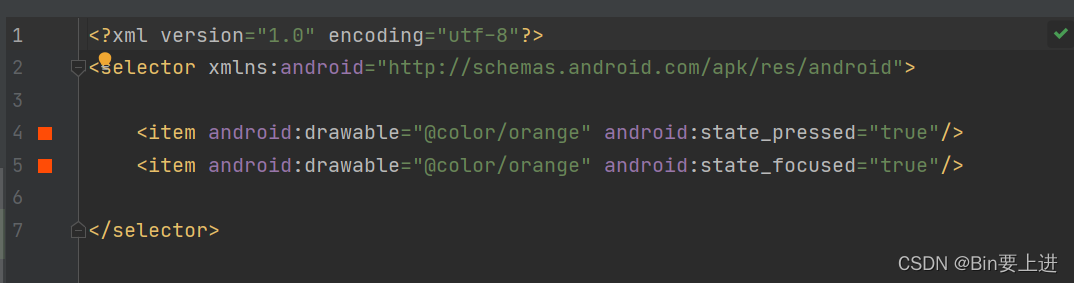
总结
到此这篇关于Android顶部标题栏的布局设计的文章就介绍到这了,更多相关Android标题栏布局内容请搜索我们以前的文章或继续浏览下面的相关文章希望大家以后多多支持我们!

